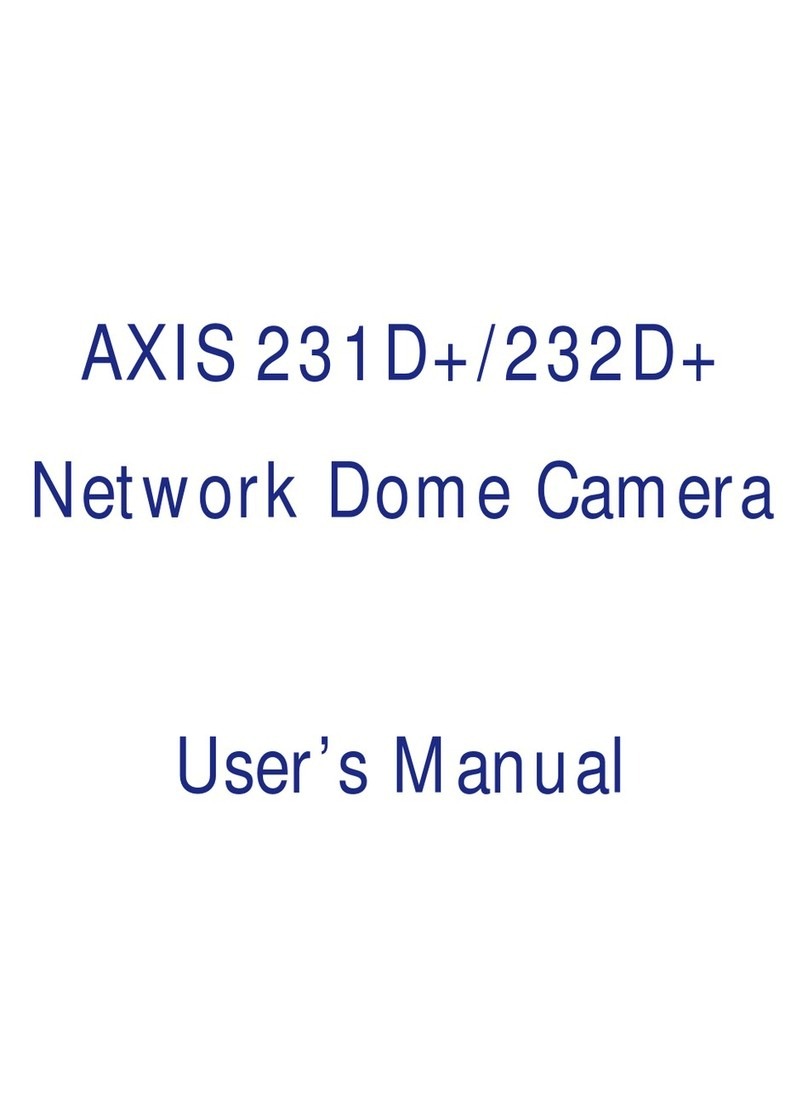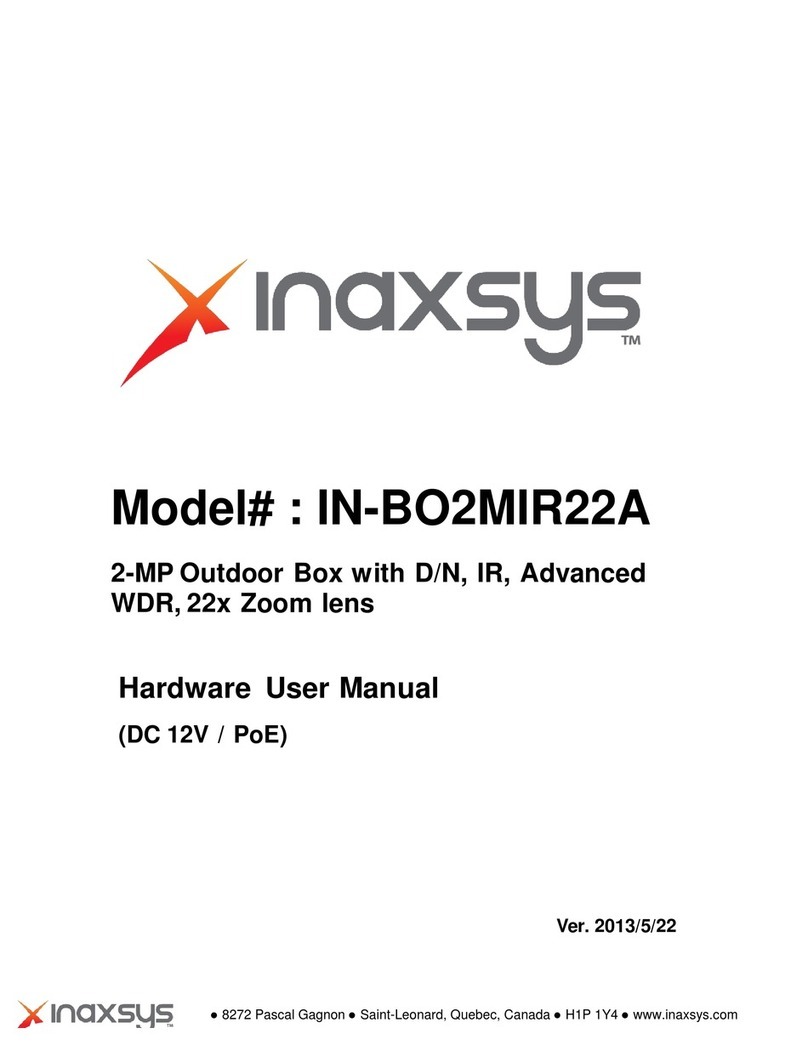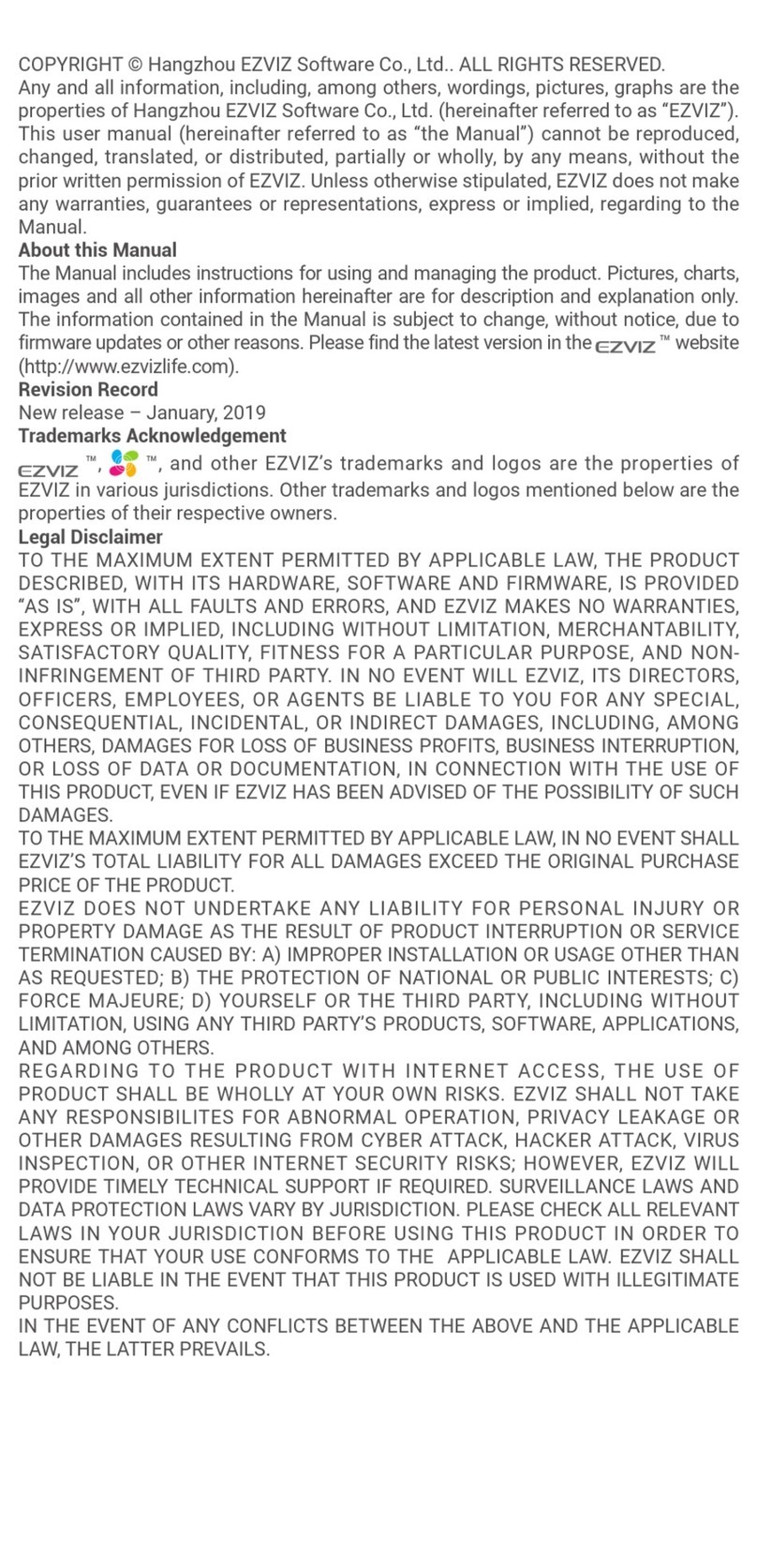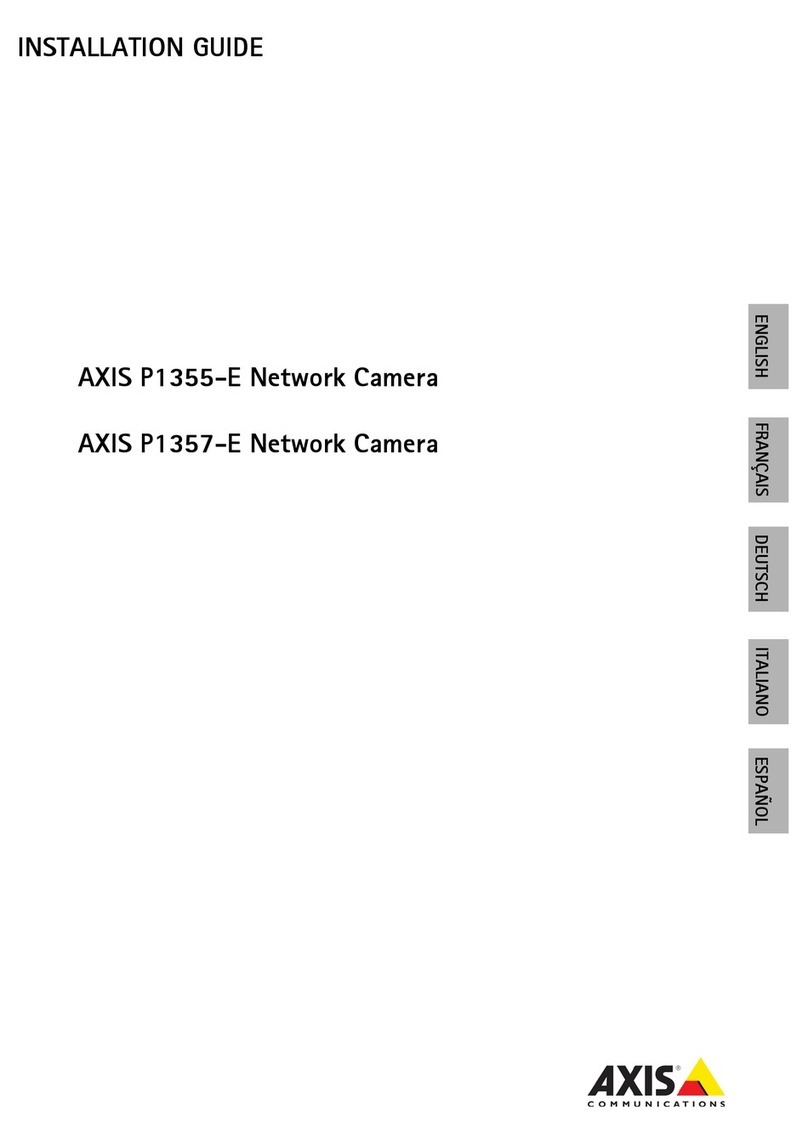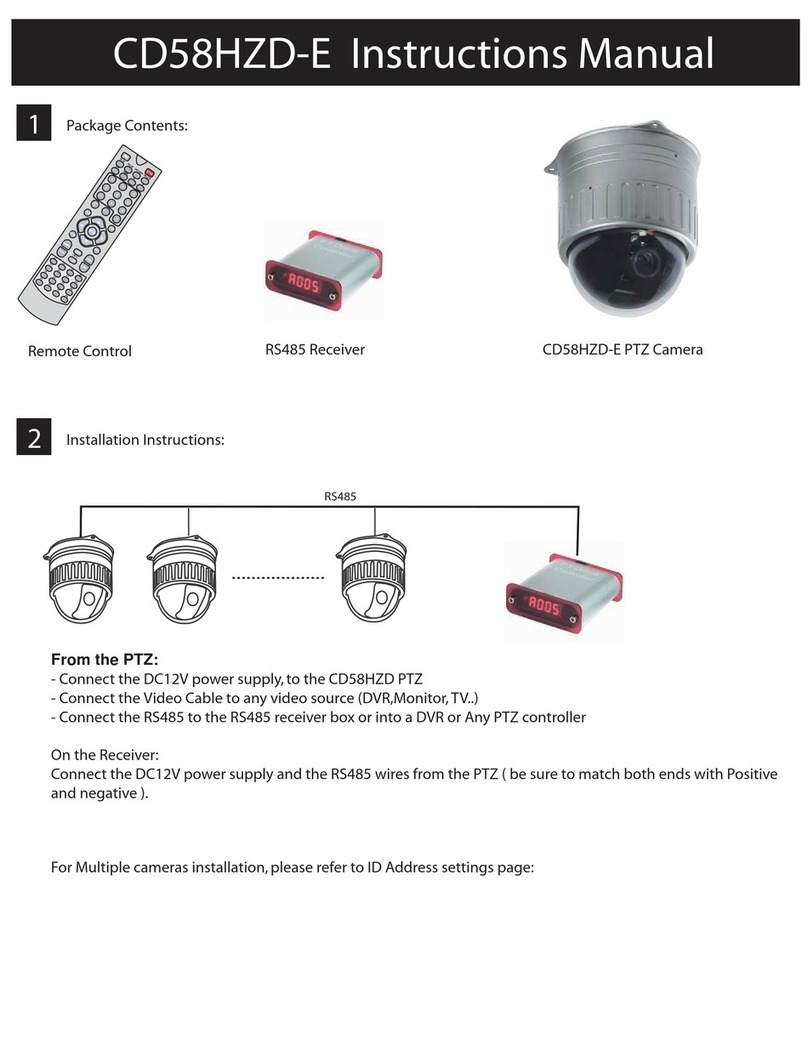Instar IN-8003 User manual

Bedienungsanleitung
- Panasonic Wide-Dynamic-Range (WDR) Full-HD-Bildsensor
- Benutzerfreundliche und moderne HTML5-Weboberäche (WebUI)
- Unterstützt alle modernen Webbrowser (IE 11, Edge, Firefox, Chrome, Safari, etc.)
- Unterstützt MicroSD (max 128GB) für Alarm- und manuelle Aufnahmen
- Alarmbenachrichtigung per Email, Push (Textmitteilung) und / oder Alarmserver
- Speicherung von Bildern, Videos und / oder Fotoserien per FTP(S)
- TLS- / SSL-Verschlüsselung für sichere HTTPS- und FTPS-Verbindungen
- Sichere Archivierung der Alarmvideos in der INSTAR Cloud (optional)
IN-8003 Full HD PoE
Innen- und Außenkamera
www.instar.de
Questo manuale d’istruzione è fornito da trovaprezzi.it. Scopri tutte le offerte per Instar IN-8003 o cerca il tuo
prodotto tra le migliori offerte di Videosorveglianza

Gehen Sie auf http://install.instar.de
1-DE
Inhaltsverzeichnis
2. Sicherheitsvorschriften
3. Produktmerkmale
5. Installation
8. Zurücksetzen der Kamera
7. Fernzugri
9. Objektivjustage
12. Technische Daten
3-DE
4-DE
8-DE
11-DE
10-DE
12-DE
11-DE
14-DE
4. Aufbau der Kamera 5-DE
6. Smartphone Apps 9-DE
1. Vorstellung der Kamera 2-DE
13. Garantie & Entsorgung 15-DE
10. Online-Material
14. Rechtliche Informationen 16-DE
13-DE11. INSTAR Cloud

Gehen Sie auf http://install.instar.de 2-DE
Die IN-8003 ist die neueste wetterfeste Full-HD Kamera von INSTAR. Mit einem
eingebauten passiven Infrarot-Bewegungsmelder (PIR) und vier softwareseitig
separat einstellbaren Alarmbereichen, die mit dem PIR verknüpft werden kön-
nen, verhindert dieses Kameramodell Fehlalarme und benachrichtigt Sie nur,
wenn ein richtiger Alarm ausgelöst wurde.
Dank Verwendung des neuesten Panasonic Full-HD-CMOS-Bildsensors,
welcher ein sehr geringes Bildrauschen, eine superschnelle Verarbeitung und
eine neue Wide-Dynamic-Range (WDR) Funktionalität bietet, ist sichergestellt,
dass Sie sowohl eine perfekte Qualität der Tag- und Nachtaufnahmen erhalten
als auch eine akkurate Bewegungserkennung sowie eine Benachrichtigung bei
einem Alarm.
Das Design dieser Kamera wurde komplett neu entwickelt, um den Wünschen
unserer Kunden entgegen zu kommen. So ist es jetzt möglich, das Kabel im in-
neren der Kamera zu entfernen um es so von innen nach außen durch eine Wand
zu verlegen. Auf diese Weise ist es ausreichend wenn man ein kleines Loch in die
Wand bohrt in der Größe des Kabeldurchmessers. Anschließend muss man das
Kabel nur wieder im inneren der Kamera aufstecken.
Diese Kamera verwendet ein integriertes Linux-Betriebssystem und einen Web-
server, der für einen sicheren Zugri und zum Schutz Ihrer Privatsphäre die TLS-/
SSL-Verschlüsselung unterstützt. Die Kamera besitzt eine moderne Webober-
äche (WebUI), welche eine sehr einfache und intuitive Bedienung ermöglicht
und für alle aktuellen Gerätetypen (Desktop, Tablet, Smartphone) ausgelegt ist.
Zudem werden fast alle Betriebssysteme (Windows, MacOS, Linux,…) unter-
stützt. Dank einem eingebauten Einrichtungsassistenten und einer integrierten
Hilfefunktion ist die Kamera auch für Laien ganz bequem zu nutzen.
Für die schrittweise Installation der Kamera, schauen Sie bitte unter:
http://install.instar.de
1. Vorstellung der Kamera

Gehen Sie auf http://install.instar.de
3-DE
2. Sicherheitsvorschriften
Bitte lesen Sie die Sicherheitsvorschriften aufmerksam
durch und bewahren Sie diese an einem sicheren Ort auf
•Achten Sie darauf, dass sich das Stromkabel auf keinen heißen bzw. sich aufhei-
zenden Flächen bendet.
•Das Strom- und Netzwerkkabel bitte so verlegen, dass es nicht möglich ist, sich
daran zu verletzen.
•Kinder sollten beaufsichtigt werden, um sicherzustellen, dass sie nicht mit dem
Gerät spielen.
•Zum Reinigen tauchen Sie das Gerät niemals in Wasser oder andere Flüssigkeit-
en.
• Bitte installieren Sie das Netzteil in einer dafür vorgesehenen 110/240V Steck-
dose.
•Dieses Gerät ist für den Einsatz im Innen- und Außenbereich vorgesehen.
•Installieren Sie das Gerät bitte nicht in der Nähe von leicht entzündlichen Ge-
genständen.
•Benutzen Sie die Kamera bitte nicht für einen anderen als den vorgesehenen
Zweck.
•Der Hersteller INSTAR haftet für keinerlei Schäden, die durch Zubehör oder
Firmware von Drittanbietern entstehen.
•Dieses Gerät ist nicht dafür bestimmt, durch Personen (einschließlich Kinder)
mit eingeschränkten physischen, sensorischen oder geistigen Fähigkeiten oder
mangels Erfahrung und/oder mangels Wissen benutzt zu werden, es sei denn,
sie werden durch eine für ihre Sicherheit zuständige Person beaufsichtigt oder
erhielten von ihr Anweisungen, wie das Gerät zu benutzen ist.
•Wenn die Netzanschlussleitung dieses Gerätes beschädigt wird, muss sie durch
den Hersteller, dessen Kundendienst oder eine ähnlich qualizierte Person er-
setzt werden, um Gefährdungen zu vermeiden.
•Bitte nutzen Sie das Gerät lediglich zur Überwachung Ihres Grundstücks,
Wohnung, Büro, etc. Zur Anbringung an einem öentlichen Platz holen Sie sich
bitte zuvor eine Genehmigung ein.
• Führen Sie keine eigenständigen Reparaturen durch. Durch das Önen des Ge-
häuses erlischt die Garantie. In einem Servicefall kontaktieren Sie bitte umge-
hend das INSTAR Servicecenter.
•Das Netzteil muss im Trockenen untergebracht werden, stellen Sie also bitte
sicher, dass keine Feuchtigkeit an das Netzteil kommt.

Gehen Sie auf http://install.instar.de 4-DE
Hardware
Bildsensor Full-HD-WDR Panasonic CMOS-Sensor / Auösung 1920 x 1080px
Weitwinkel 4,3mm Objektiv mit ~90º diagonalem Blickwinkel
MicroSD-Karte Max. 128GB (16GB inkl.) für Alarm- und manuelle Aufnahme (15 Sek)
PIR-Sensor Integrierter passiver Infrarot-Wärmesensor
Mikrofon Integriertes Mikrofon
Software
Privatsphäre Blenden Sie bis zu vier Bereiche im Video aus
Alarmbereiche Bis zu vier Bereiche für eine softwareseitige Bewegungserkennung
Alarmauslöser Bewegungs-, Wärme- und Geräuscherkennung
Pre-Recording Es wird bereits drei Sekunden “vor” dem Alarmevent aufgenommen
Videoaufnahme 15 Sek. Alarmvideos sowie manuelle Aufnahme auf MicroSD
Mitteilungen Bei Alarm erhalten Sie Emails und/oder Push-Mitteilungen
Alarmserver Senden Sie einen Alarmstatus an Systeme wie Hausautomationen
Videostream Unterstützt Video-Protokolle wie RTSP, RTP, RTMP, ONVIF, MJPEG...
Fotoserie Bilder per Zeitintervall / Webseiten-Integration / Zeitraeraufnahmen
Kostenfreie App Die App InstarVision ist verfügbar für iOS, Android und WinPhone
Verbindung
P2P Kostenfreier Point-2-Point-Zugri mit InstarVision, unterstüzt IPv6
DDNS Kostenfreie DDNS-Adresse für die Verbindung über das Internet
Cloud Opt. Speicherung / Verwaltung der Alarmvideos in der INSTAR Cloud
FTP-Upload Übertragung von Alarmbildern / Videos per FTP(S)
PoE Power over Ethernet, IEEE 802.3af (+ Pin 4 und 5 / - Pin 7 und 8)
HTTPS Zugri auf die WebUI über HTTPS mit TLS-/SSL-Verschlüsselung
3. Produktmerkmale

Gehen Sie auf http://install.instar.de
5-DE
4.1. Verpackungsinhalt
4.2. Kameraaufbau
4. Aufbau der Kamera
Folgende Teile sind im Lieferumfang enthalten
Kamera Schrauben / Dübel
Netzteil NetzwerkkabelMicroSD Karte
4
2
5
3
8
11
10
6
9
7
Tools
1

Gehen Sie auf http://install.instar.de 6-DE
4.3. Werkzeuge
01 - Halterung Universell ausrichtbare Halterung für Deckenmontage
02 - Helligkeitssensor Dämmerungsschalter für IR-LEDs
03 - Infrarot-LEDs 12 IR-LEDs (Nachtsicht @ 850nm)
04 - Objektiv Weitwinkel (Brennweite: 4,3mm / Blickwinkel: ~ 90º dia.)
05 - PIR-Wärmesensor Integrierter passiver Infrarot-Bewegungsmelder
06 - Mikrofon Für Geräuscherkennung, Audioaufnahme
07 - MicroSD-Einschub Für MicroSD/SDXC Speicherkarten (max. 128GB - 16GB inkl.)
- innerhalb der Kamera -
08 - Reset 15-20 Sekunden gedrückt halten zum zurücksetzen
09 - Netzwerk-LED Aus: Kein Strom / Keine Verbindung, Blinken: Netzwerksignal
10 - Netzwerkanschluss RJ45-LAN-Anschluss für Cat5e-LAN-Kabel oder höher
11 - Stromanschluss Für mitgeliefertes 12V / 1A DC Netzteil
Im Lieferumfang benden sich mehrere Werkzeuge um die Kamera zu önen. So
können Sie die Ausrichtung der Kamera verändern, das Objektiv scharfstellen
oder das Anschlusskabel im inneren der Kamera lösen.
Inbusschlüssel

Gehen Sie auf http://install.instar.de
7-DE
Der Schraubenschlüssel dient zum lösen der Mutter auf der Rückseite des
Kameragehäuses. Durch lösen der Mutter können Sie das Gehäuse önen um so
im inneren z.B. das Anschlusskabel zu lösen sofern Sie dieses durch eine Wand
verlegen möchten. Seien Sie beim önen und erneuten schließen sehr Vorsichtig
damit Sie die Kamera nicht beschädigen.
In seltenen Fällen müssen Sie ggf. die Schärfe des Objektives nachjustieren, in
einem solchen Fall liefern wir dazu bereits die benötigten Werkzeuge.
Lösen Sie zuerst den Ring der das Glas xiert mit dem im Bild gezeigten Werkze-
ug. Anschließend nutzen Sie den Saugnapf um damit das Glas vorsichtig zu
entfernen, achten Sie beim erneuten aufsetzen darauf, dass die Aussparung für
den PIR Sensor ordentlich aufsitzt und Sie nichts beschädigen.
Schraubenschlüssel
Glas-Öner und Saugnapf

Gehen Sie auf http://install.instar.de 8-DE
5. Installation
Schritt 1 Bitte önen Sie den Webbrowser und gehen Sie auf:
http://install.instar.de
um den Kamera-Installations-Assistenten zu önen
Schritt 2 Wählen Sie Ihre Sprache und das Kameramodell IN-8003
Schritt 3 Entscheiden Sie, auf welche Art Sie sich für die Ersteinrichtung
verbinden möchten:
a) Verbindung per LAN-Kabel und Netzteil
b) Verbindung über PoE
Schritt 4 Folgen Sie jedem Schritt des Einrichtungs-Assistenten
Schritt 5 Bei der Anmeldeseite Ihrer Kamera verwenden Sie folgende
Zugangsdaten:
Benutzername: admin
Passwort: instar
Schritt 6 Beim ersten Aufruf begrüßt Sie der Kamera-Einrichtungs-Assistent.
Bitte folgen Sie jedem Schritt, um Ihre Kamera vollständig einzuricht-
en. Sie können anschließend über die Weboberäche (WebUI) auf
Ihre Kamera zugreifen, um diese einzurichten
Halten Sie sich für die Erstinstallation bitte an die folgenden Schritte:

Gehen Sie auf http://install.instar.de
9-DE
Your
APP STORE
InstarVision
INSTAR bietet kostenfreie Apps für Android, iOS (iPhone / iPad), Windows
Phone, Blackberry, AmazonKindle und Windows 8.1 / 10 (Metro). Um die App
zu installieren, suchen Sie bitte nach “InstarVision“ im App Store Ihres Gerätes.
6. Smartphone Apps
Der Unterschied zwischen der App und der Weboberäche (WebUI)
App:
Die App InstarVision bietet Ihnen eine einfache Möglichkeit, um auf Ihre Kamera
zuzugreifen und das Live-Video jederzeit anzuschauen, unabhängig davon, wo
Sie sich zu diesem Zeitpunkt aufhalten. Zudem ermöglicht Ihnen die App, die
wichtigsten Funktionen des täglichen Gebrauchs zu nutzen.
Ein paar dieser täglich benötigten Funktionen sind z.B. die Alarmaktivierung, die
Wiedergabe der Videos auf der Speicherkarte, das Ein- und Ausschalten der
Nachtsicht sowie die Aktivierung des integrierten Mikrofons. Die App ist nicht
dafür vorgesehen, Ihre Kamera einzurichten, dafür gibt es die Weboberäche
(WebUI).
Weboberäche (WebUI):
Sie können die Weboberäche in jedem aktuellen Webbrowser önen, der HTML5
unterstützt. Nutzen Sie einfach das INSTAR Camera Tool, um die IP-Adresse der
Kamera zu nden und diese im Webbrowser zu önen.
Die WebUI erlaubt es Ihnen, die Kamera nach Ihren Wünschen zu kongurieren.
In der WebUI können Sie z.B. Alarmbereiche festlegen, in denen eine Bewegung
erkannt werden soll, und können diese mit dem PIR-Wärmesensor verknüp-
fen, wodurch Fehlalarme vermieden werden. Einmal eingestellt, können Sie die
Alarmierung so ganz einfach über die App InstarVision aktivieren / deaktivieren.

Gehen Sie auf http://install.instar.de 10-DE
7. Fernzugri
Die Kamera unterstützt zwei Wege, um sich über das Internet von fast überall auf
der Welt das Live-Video anzuschauen.
7.2. DDNS-Service - HTTP(S)-Protokoll
7.1. P2P-Protokoll
http://remote.instar.de
Der DDNS-Service ermöglicht Ihnen den direkten Zugri auf Ihre Kamera über
das Internet, indem Sie direkt über Ihren Internet-Router zugreifen. Auf diese
Weise können Sie für die Kommunikation mit dem HTTP(S)-Protokoll jeden mod-
ernen Webbrowser, unsere App/Software InstarVision sowie Drittsoftware ver-
wenden.
a) Gehen Sie in der WebUI auf Netzwerk -> IP Konguration. Vergeben
Sie jeder Kamera einen eindeutigen Port für HTTP (z.B. 8081, 8082,…),
HTTPS (z.B. 443, 444,…) und RTMP (z.B. 1935, 1936,…)
b) Önen Sie Ihren Router / legen Sie eine Portweiterleitung für jeden Port an
c) Die App önen, das “+” Symbol drücken und Neue IP Kamera wählen
d) Önen Sie die WebUI am PC, gehen Sie auf Netzwerk -> Fernzugri
und scannen Sie den QR-Code, um die Kamera hinzuzufügen. Bitte
beachten Sie, dass der DDNS-Service ggf. nicht aus dem lokalen Netz-
werk funktioniert, daher bitte über eine externe Internetverbindung testen.
Beachten Sie bitte, dass eine Portweiterleitung nur bei einem öentlichen
IPv4-Internetanschluss funktioniert. Für Informationen zur Portweiterleitung
bei Ihrem Router und dem DDNS-Service im Allgemeinen schauen Sie bitte
auf:
Das P2P-Protokoll ermöglicht Ihnen, sich durch Verwendung unserer App In-
starVision schnell und einfach mit Ihrer Kamera zu verbinden. Die Verbindung
funktioniert mit jedem Internetanschluss (lokalen und öentlichen IPv4/6 sowie
mobilen LTE, 3G, etc. Anschlüssen), da keine Portweiterleitung benötigt wird.
a) Installieren Sie die App InstarVision über den App-Store auf Ihrem Gerät
b) App önen, “+” Symbol drücken und Neue P2P Kamera wählen
c) Önen Sie die WebUI am PC, gehen Sie auf Netzwerk -> Fernzugri und
scannen Sie den QR-Code, um die Kamera hinzuzufügen

Gehen Sie auf http://install.instar.de
11-DE
8. Zurücksetzen der Kamera
Um die Kamera auf Werkseinstellungen zurückzusetzen gehen Sie wie folgt vor:
1. Halten Sie den Resetknopf für 15-20 Sekunden gedrückt. (siehe Abb.1)
2. Nach dem Zurücksetzen macht die Kamera einen Neustart, was bis zu 60
Sekunden dauern kann. Da nach einem Reset alle Daten zurückgesetzt werden,
ist es notwendig die Kamera neu einzurichten. Für mehr Informationen, wie man
die Kamera neu installiert, schauen Sie bitte hier: http://install.instar.de. Nach-
dem die Kamera wieder verbunden ist, verwenden Sie das INSTAR Camera Tool,
um die IP-Adresse der Kamera zu nden und önen Sie die WebUI zur neuen
Einrichtung.
Abb. 1
9. Objektivjustage
Das Objektiv der IN-8003 Full HD hat eine Tiefenschärfe (auch Schärfentiefe gen-
annt), die werksseitig auf ca. 5-8m eingestellt wurde. Sofern der Bereich, den Sie
überwachen möchten, unscharf ist, schauen Sie bitte wie man bei Kapitel 4.3
die Kamera vorne önet. Durch drehen am Objektiv nach links bzw. rechts kön-
nen Sie dann die Schärfe entsprechend auf den gewünschten Bereich justieren.
Für 15-20s
gedrückt halten

Gehen Sie auf http://install.instar.de 12-DE
10. Online-Material
Die Bedienungsanleitung ist eine gedruckte Version. Es werden Software-Fea-
tures und Funktionen vom Tag des Drucks (August 2018) beschrieben. Da wir
die Kameras stetig erweitern, gehen Sie bitte immer auf unsere Online-Anleitung
Die Online-Anleitung erklärt Ihnen viele wichtige Themen, um Ihre Kamera bess-
er zu nutzen. Darunter fallen z.B. folgende Themen:
1. Wie verwendet man den DDNS-Service
2. Wie richtet man eine Portweiterleitung ein
3. Wie wird die Bewegungserkennung richtig eingestellt
4. Wie kann man sich die Aufnahmen auf der Speicherkarte herunterladen
und vieles mehr...
http://manual.instar.de
10.3. Youtube Installations- / Setupvideos
Für die Installation können Sie sich auch unsere Videoanleitungen anschauen,
in denen wir Portweiterleitung, FTP(S)-Übertragung, Bewegungserkennung und
vieles mehr erklären. Einfach auf YouTube nach INSTARTV suchen oder auf:
10.4. Wiki, Kundenforum & Social Media
INSTAR bietet ein ausführliches Wiki, Kundenforum und einen Facebook-Kanal.
10.2. Firmware-Update
INSTAR Kameras erhalten kostenfreie Firmware-Updates. Önen Sie die WebUI
und gehen Sie auf System -> Firmware-Update, um zu prüfen, ob eine neue
Firmware für Ihre Kamera verfügbar ist. Sie können diese dann herunterladen
und über die WebUI installieren. Die neueste Firmware nden Sie auch hier:
http://rmware.instar.de
https://www.youtube.com/INSTARTV
10.1. Online-Anleitung
https://wiki.instar.de
https://forum.instar.de
https://www.facebook.com/instar.deutschland

Gehen Sie auf http://install.instar.de
13-DE
11. INSTAR Cloud
Funktional:
- Fehlalarmerkennung durch eine sehr ausgefeilte Softwareanalyse
- Sperren Sie wichtige Alarmereignisse oder laden Sie diese herunter
- Automatische Löschung von Alarmen nach einem wählbaren Zeitraum
- 3-stuge Benutzerverwaltung mit exibler Rechtevergabe
- Moderne HTML5-Oberäche, keine Plugins für die Video-Ansicht notwendig
- Vorschau der Alarme in der Schnellansicht
Was ist die INSTAR Cloud?
INSTAR Cloud Merkmale: Funktional, Sicher und Skalierbar
Sicher:
- Server in deutschen Rechenzentren (ISO 27001 zertiziert)
- Sicherheit der Daten durch zwei physikalisch unterschiedliche Standorte
- Gesicherte und verschlüsselte Datenübertragung
Skalierbar:
- Erweiterbarer Speicherplatz für ein Jahr ohne Abo oder Vertrag
- Alarme können nach dem gewählten Zeitraum automatisch entfernt werden
https://cloud.instar.de
Die INSTAR Cloud ist ein rein optionaler und kostenpichtiger Service, um Ihre
Aufnahmen sicher aufzubewahren. Testen Sie die INSTAR Cloud jetzt kostenfrei
für 30 Tage unter https://cloud.instar.de.
Die INSTAR Cloud kostet in etwa 1/3 von dem, was andere Anbieter verlangen.
Wenn man mit einer Speichereinheit von 10GB für eine Kamera plant (es lassen
sich ca. 2500 Alarm Events auf 10GB speichern), sparen Sie im Vergleich sogar
bis zu ~70% an Kosten.

Gehen Sie auf http://install.instar.de 14-DE
Bildsensor
Sensor 1/3” Full HD Panasonic WDR CMOS MN34229
Objektiv f = 4,3mm; F/2.1 (IR Linse) / M12 - S-Mount
Blickwinkel ~90° Diagonal
Videoeigenschaften
Videokodierung h.264/MPEG-4 AVC (Level3) / MJPEG
Video-Bildwiederholungsrate Bis zu 25fps
Unterstützte Auösungen 1920x1080, 640x352 und 320x176 Pixel
Drehen / Spiegeln des Bildes Horizontal / Vertikal
Videoparameter Helligkeit / Kontrast / Sättigung / Belichtung...
Kommunikation
Netzwerkschnittstelle 10Base-T/100Base-TX RJ45 LAN-Anschluss
PoE (nur für PoE-Version) IEEE 802.3af (+ Pin 4 und 5 / - Pin 7 und 8)
Hardware
PIR-Wärmesensor Passiver Infrarot-Bewegungsmelder
Infrarot-LEDs 12 LEDs / 8-12m eektive Reichweite
MicroSD-Kartenslot Für MicroSD- / SDXC-Karten bis zu 128 GB
Stromversorgung Ausgang: 12V DC 1A / Eingang: 110-240V
Stromverbrauch max. 7,5W (im Normalbetrieb 3W)
Betriebstemperatur - 5°C bis 55°C (-25°C mit optionaler Heizung)
Anforderungen
Webbrowser Webbrowser mit HTML5-Unterstützung
CPU / Grakkarte Dual Core (min. 2Ghz) / 256MB+ Grakkarte
Bandbreite min. 512kbs pro Kamera
12. Technische Daten

Gehen Sie auf http://install.instar.de
15-DE
13. Garantie & Entsorgung
Gemäß der Europäischen Richtlinie 2012/19/EU über Elektro- und Elektronik-Alt-
geräte (WEEE) dürfen Elektrohaushalts-Altgeräte nicht über den herkömmlichen
Haushaltsmüllkreislauf entsorgt werden. Altgeräte müssen separat gesammelt
werden, um die Wiederverwertung und das Recycling der beinhalteten Materiali-
en zu optimieren, und die Einüsse auf die Umwelt und die Gesundheit zu reduz-
ieren. Das Symbol “durchgestrichene Mülltonne” auf jedem Produkt erinnert Sie
an Ihre Verpichtung, dass Elektrohaushaltsgeräte gesondert entsorgt werden
müssen. Endverbraucher können sich an die Abfallämter der Gemeinden wen-
den, um mehr Informationen über die korrekte Entsorgung ihrer Elektrohaushalts-
geräte zu erhalten.
Das Verpackungsmaterial ist wiederverwertbar. Entsorgen Sie die Verpackung
umweltgerecht und führen Sie sie der Wertstosammlung zu.
13.1. Garantie
13.2. Entsorgung von Elektroaltgeräten
INSTAR gewährt auf seine Produkte eine zweijährige Bring-In-Garantie. Innerhalb
dieser Zeit haben Sie, nach Absprache mit dem Kundensupport, die Möglichkeit,
Ihr Gerät zu einer kostenlosen Reparatur einzuschicken (die Rücksendekosten
werden durch den Käufer getragen). Davon ausgeschlossen sind Geräte, bei
denen absichtlich fremde oder falsche Firmware aufgespielt wurde. Die Garantie
umfasst lediglich Defekte an der Hardware des Gerätes.
Wenn Sie unseren Service telefonisch kontaktieren, halten Sie bitte die Modell-
bezeichnung und Seriennummer Ihres Produktes bereit. Möchten Sie Ihr Produkt
einsenden, dann kontaktieren Sie bitte support@instar.de, um eine RMA-Num-
mer zu beantragen. Mit dieser RMA können Sie dann das Gerät zur Reparatur
einsenden.
Das INSTAR SERVICE CENTER nden Sie aktuell an folgendem Standort:
Firma:
INSTAR Deutschland GmbH Hotline: +49 (6438) 9198992
Raieisenstraße 12 (Mo - Fr, 8 – 14 Uhr, GMT+1)
65510 Hünstetten Bechtheim Website: www.instar.de
Deutschland Email: support@instar.de

Gehen Sie auf http://install.instar.de 16-DE
Hersteller: INSTAR Deutschland GmbH
Auf der Hostert 17
65510 Hünstetten Bechtheim
Email: info@instar.de
Website: www.instar.de
CE-Konformitätserklärung
Hiermit erklärt die INSTAR Deutschland GmbH, dass
sich dieses Produkt in Übereinstimmung mit den grund-
legenden Anforderungen und den anderen relevanten
Vorschriften der Richtlinie 2014/53/EU bendet.
Der vollständige Text der EU-Konformitätserklärung ist unter der folgenden
Internetadresse verfügbar: http://www.instar.de/legal/eu-declarations
FCC
Dieses Gerät entspricht Teil 15 der FCC-Bestimmungen.
Die Bedienung unterliegt folgenden zwei Bedingungen:
(1) Dieses Gerät darf keine schädlichen Störungen verursa-
chen und (2) dieses Gerät muss alle empfangenen Störung-
en akzeptieren, einschließlich Störungen, die einen uner-
wünschten Betrieb verursachen können.
Das FCC Compliance Statement nden Sie auf folgender Internetseite:
http://www.instar.de/legal/fcc
© INSTAR ist eine geschützte Marke der INSTAR Deutschland GmbH.
14. Rechtliche Informationen

INSTAR Deutschland GmbH
Ihr Spezialist für Netzwerk- und Sicherheitstechnik

USER MANUAL
IN-8003 Full HD PoE
Indoor and Outdoor Camera
- Panasonic Wide Dynamic Range (WDR) full HD image sensor
- User-friendly and modern HTML5 web user interface (WebUI)
- Supports all modern web browsers (IE 11, Edge, Firefox, Chrome, Safari, etc.)
- Supports MicroSD cards (max. 128GB) for alarm or manual recording
- Alarm notications by email, push and / or to an alarm server
- Supports FTP(S) upload of alarm images, videos and / or photo series
- Supports TLS / SSL encryption for secure HTTPS and FTPS communication
- Supports secure video upload to the INSTAR Cloud (optional)
www.instar.com

Go to http://install.instar.com
1-EN
Table of Content
2. Safety Warnings 3-EN
3. Product Features 4-EN
5. Installation 8-EN
8. Camera Reset 11-EN
7. Remote Access 10-EN
9. Lens Adjustment 11-EN
12. Technical Data 14-EN
4. Camera Structure 5-EN
6. Smartphone Apps 9-EN
1. Camera Introduction 2-EN
13. Warranty & Disposal 15-EN
12-EN10. Online Material
14. Legal Information 16-EN
11. INSTAR Cloud 13-EN
Table of contents
Languages:
Other Instar Security Camera manuals

Instar
Instar IN-4011 User manual

Instar
Instar IN-9008 User manual

Instar
Instar IN-8401 2K+ User manual

Instar
Instar IN-9420 2K+ User manual

Instar
Instar IN-2908 User manual

Instar
Instar IN-9010 User manual

Instar
Instar IN-7011 HD User manual

Instar
Instar IN-2905 V2 User manual

Instar
Instar IN-7011 HD User manual

Instar
Instar IN-6014 User manual

Instar
Instar 10084 User manual

Instar
Instar IN-4010 User manual

Instar
Instar IN-7011 HD User manual

Instar
Instar IN-8403 2K+ PoE User manual

Instar
Instar IN-8015 User manual
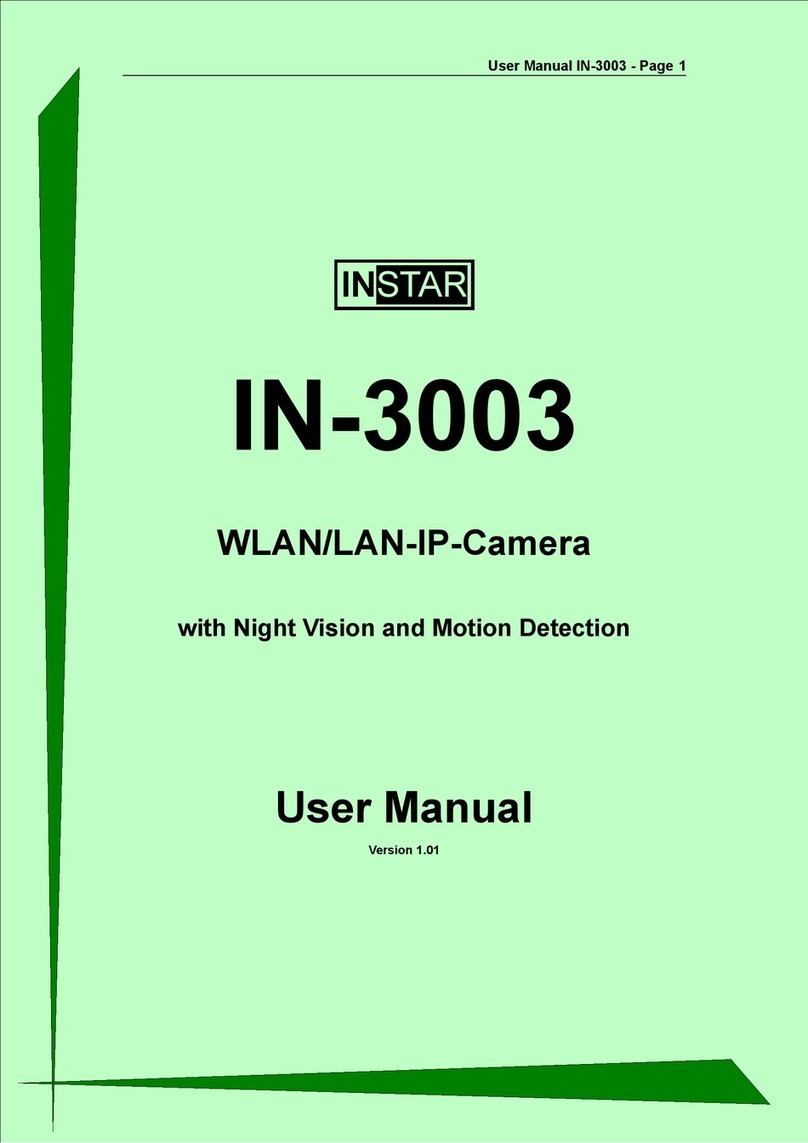
Instar
Instar IN-3003 User manual

Instar
Instar IN-5907HD User manual
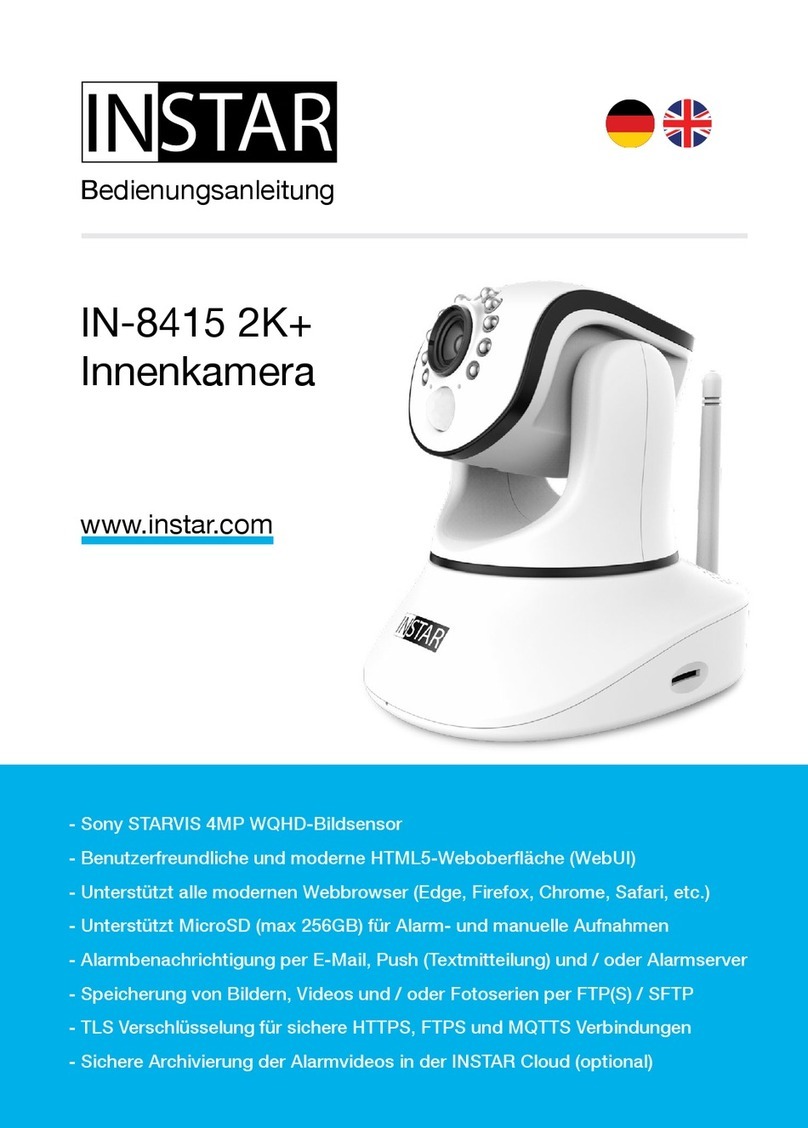
Instar
Instar IN-8415 2K+ User manual

Instar
Instar IN-9406 2K+ User manual

Instar
Instar IN-2908 User manual